Chèn hình ảnh trong Excel là thao tác trất đơn giản và chúng ta cũng có thể chèn ảnh hàng loạt vào ô Excel khi bạn cần làm bảng danh sách kèm hình ảnh. Ngoài việc chèn hình ảnh trực tiếp vào bảng Excel, chúng ta cũng có thể lựa chọn chèn link ảnh vào bảng tính để giúp chúng ta dễ theo dõi và quản lý file Excel dễ dàng hơn. Chúng ta có thể lựa chọn bất cứ link hình ảnh nào để chèn vào bảng dữ liệu trong Excel ở tất cả các phiên bản. Bài viết dưới đây sẽ hướng dẫn bạn đọc cách chèn link ảnh trong Excel.
Hướng dẫn chèn link ảnh trực tiếp trong Excel
Bước 1:
Trước hết bạn nhập nội dung vào bảng Excel như bình thường, sau đó chúng ta mở trang web chứa hình ảnh mà bạn muốn chèn vào nội dùng Excel. Nhấn vào ảnh rồi chuột phải chọn Sao chép địa chỉ hình ảnh trong danh sách hiển thị.
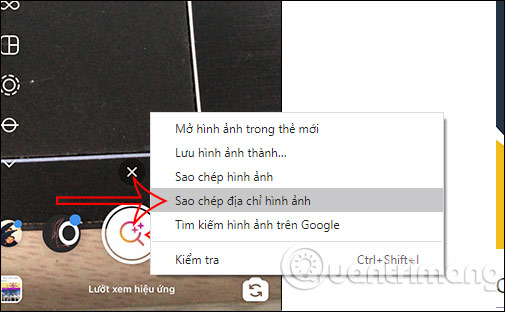
Bước 2:
Quay trở lại giao diện bảng Excel, tại nội dung ô cần chèn link hình ảnh bạn nhấn chuột phải rồi nhấn tiếp vào Link ở phía cuối danh sách hiển thị như hình.
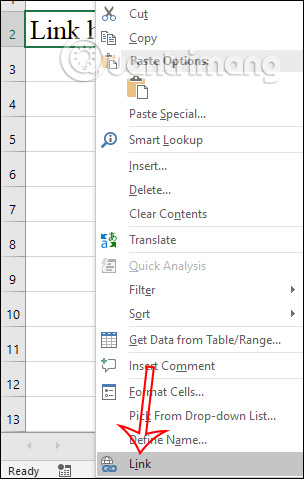
Bước 3:
Hiển thị giao diện như hình dưới đây, bạn nhấn chọn vào Existing File or Web Page, rồi nhấn sang cột menu bên cạnh nhấn tiếp vào Browsed Pages. Lúc này bạn cần dán link hình ảnh đã sao chép vào phần Address. Nhập xong nhấn OK để tiến hành chèn link hình ảnh.
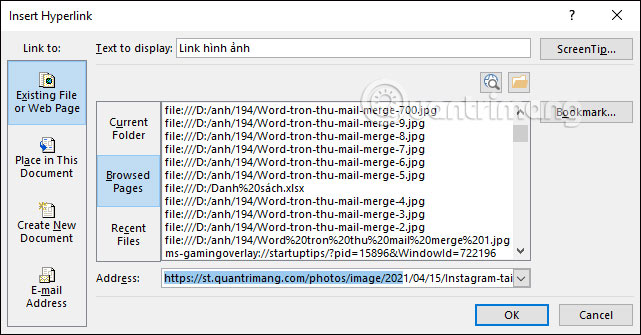
Sau khi chèn link xong thì khi di chuột vào nội dung chúng ta sẽ nhìn thấy liên kết hình ảnh. Để mở hình ảnh, bạn chỉ cần click chuột vào nội dung để mở hình ảnh là được. Lúc này hình ảnh được mở trên trình duyệt thông qua link ảnh mà bạn đã chèn.
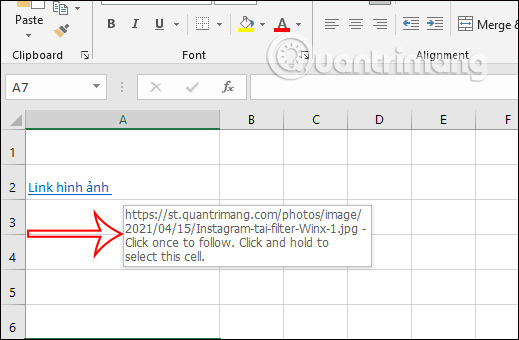
 Công nghệ
Công nghệ  AI
AI  Windows
Windows  iPhone
iPhone  Android
Android  Học IT
Học IT  Download
Download  Tiện ích
Tiện ích  Khoa học
Khoa học  Game
Game  Làng CN
Làng CN  Ứng dụng
Ứng dụng 


















 Linux
Linux  Đồng hồ thông minh
Đồng hồ thông minh  macOS
macOS  Chụp ảnh - Quay phim
Chụp ảnh - Quay phim  Thủ thuật SEO
Thủ thuật SEO  Phần cứng
Phần cứng  Kiến thức cơ bản
Kiến thức cơ bản  Lập trình
Lập trình  Dịch vụ công trực tuyến
Dịch vụ công trực tuyến  Dịch vụ nhà mạng
Dịch vụ nhà mạng  Quiz công nghệ
Quiz công nghệ  Microsoft Word 2016
Microsoft Word 2016  Microsoft Word 2013
Microsoft Word 2013  Microsoft Word 2007
Microsoft Word 2007  Microsoft Excel 2019
Microsoft Excel 2019  Microsoft Excel 2016
Microsoft Excel 2016  Microsoft PowerPoint 2019
Microsoft PowerPoint 2019  Google Sheets
Google Sheets  Học Photoshop
Học Photoshop  Lập trình Scratch
Lập trình Scratch  Bootstrap
Bootstrap  Năng suất
Năng suất  Game - Trò chơi
Game - Trò chơi  Hệ thống
Hệ thống  Thiết kế & Đồ họa
Thiết kế & Đồ họa  Internet
Internet  Bảo mật, Antivirus
Bảo mật, Antivirus  Doanh nghiệp
Doanh nghiệp  Ảnh & Video
Ảnh & Video  Giải trí & Âm nhạc
Giải trí & Âm nhạc  Mạng xã hội
Mạng xã hội  Lập trình
Lập trình  Giáo dục - Học tập
Giáo dục - Học tập  Lối sống
Lối sống  Tài chính & Mua sắm
Tài chính & Mua sắm  AI Trí tuệ nhân tạo
AI Trí tuệ nhân tạo  ChatGPT
ChatGPT  Gemini
Gemini  Điện máy
Điện máy  Tivi
Tivi  Tủ lạnh
Tủ lạnh  Điều hòa
Điều hòa  Máy giặt
Máy giặt  Cuộc sống
Cuộc sống  TOP
TOP  Kỹ năng
Kỹ năng  Món ngon mỗi ngày
Món ngon mỗi ngày  Nuôi dạy con
Nuôi dạy con  Mẹo vặt
Mẹo vặt  Phim ảnh, Truyện
Phim ảnh, Truyện  Làm đẹp
Làm đẹp  DIY - Handmade
DIY - Handmade  Du lịch
Du lịch  Quà tặng
Quà tặng  Giải trí
Giải trí  Là gì?
Là gì?  Nhà đẹp
Nhà đẹp  Giáng sinh - Noel
Giáng sinh - Noel  Hướng dẫn
Hướng dẫn  Ô tô, Xe máy
Ô tô, Xe máy  Tấn công mạng
Tấn công mạng  Chuyện công nghệ
Chuyện công nghệ  Công nghệ mới
Công nghệ mới  Trí tuệ Thiên tài
Trí tuệ Thiên tài